Posta kutusu yönetimi
Yolu girin
"Kontrol Paneli" -> "Alan Adı E-postası" -> "E-posta Yönetimi"
Özellikler
Posta kutusu yönetimi sayfası, yenilerini oluşturma, içe ve dışa aktarma, posta kutularına girme, şifreleri değiştirme, posta kutularını silme, posta kutularını temizleme vb. işlevleri içeren posta kutusuna giriştir.
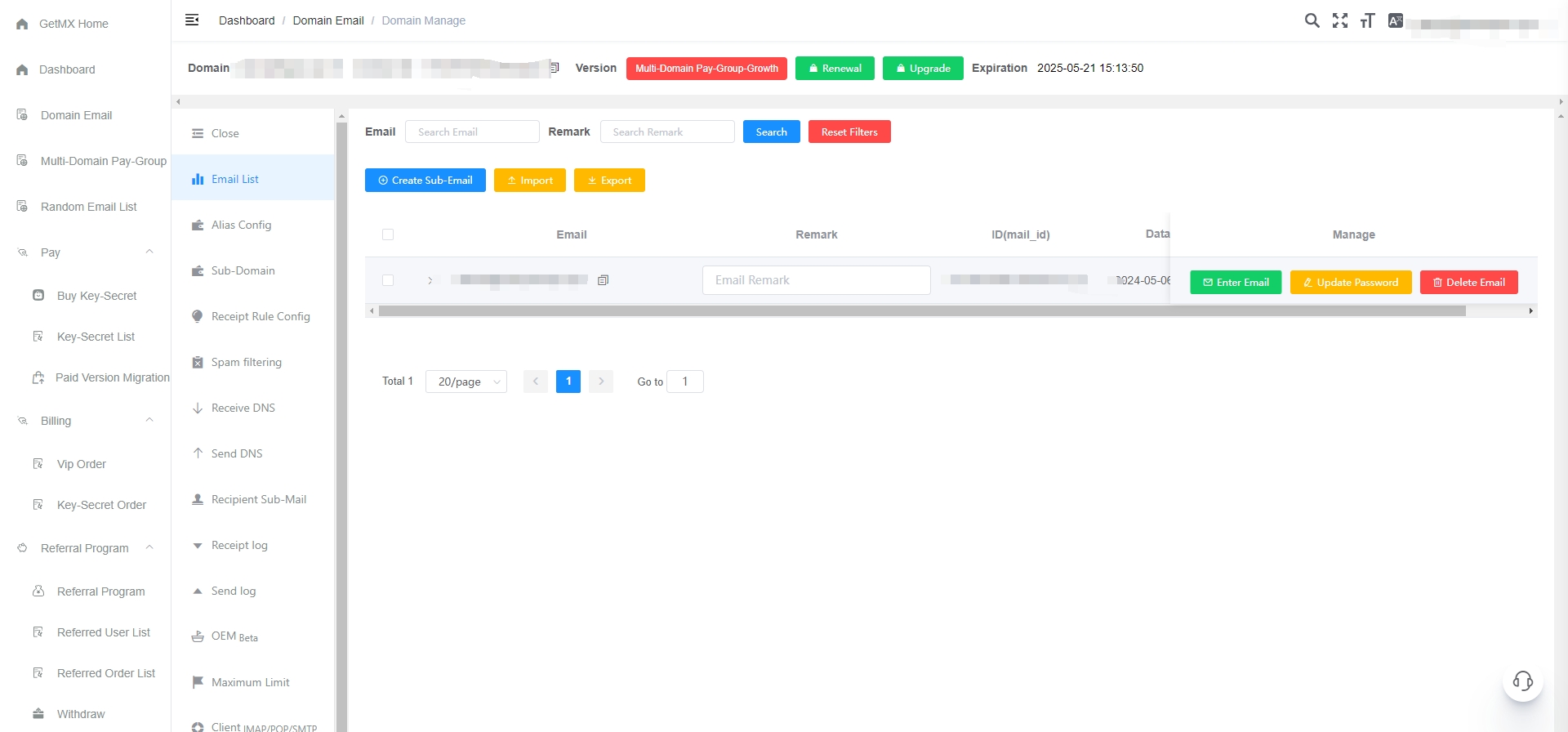
E-posta oluştur
Mavi renkli Alt E-posta Oluştur düğmesini tıklayın
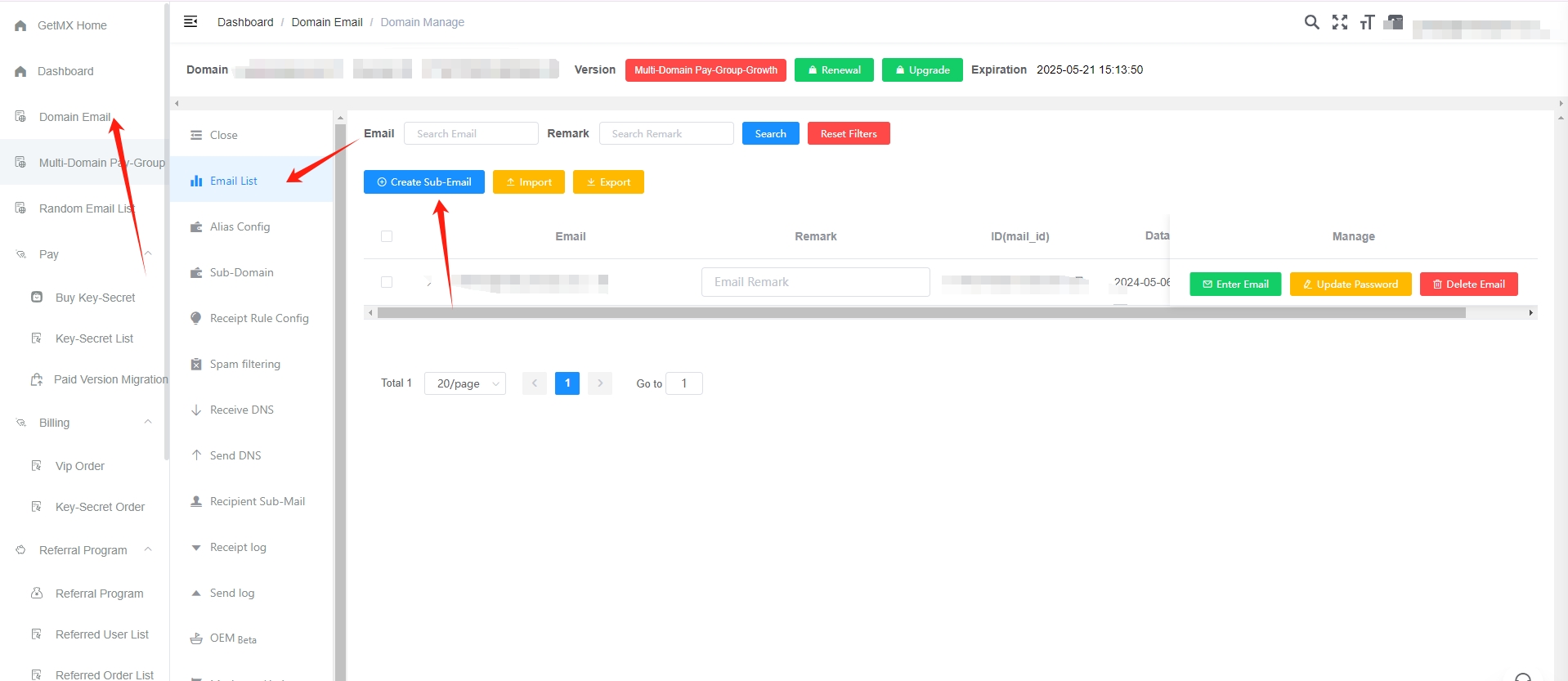
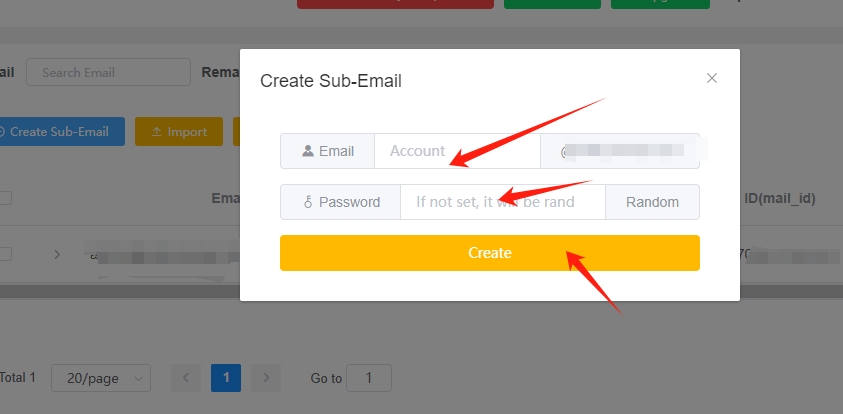
E-postayı içe aktar
Sarı "İçe Aktar" düğmesini tıklayın
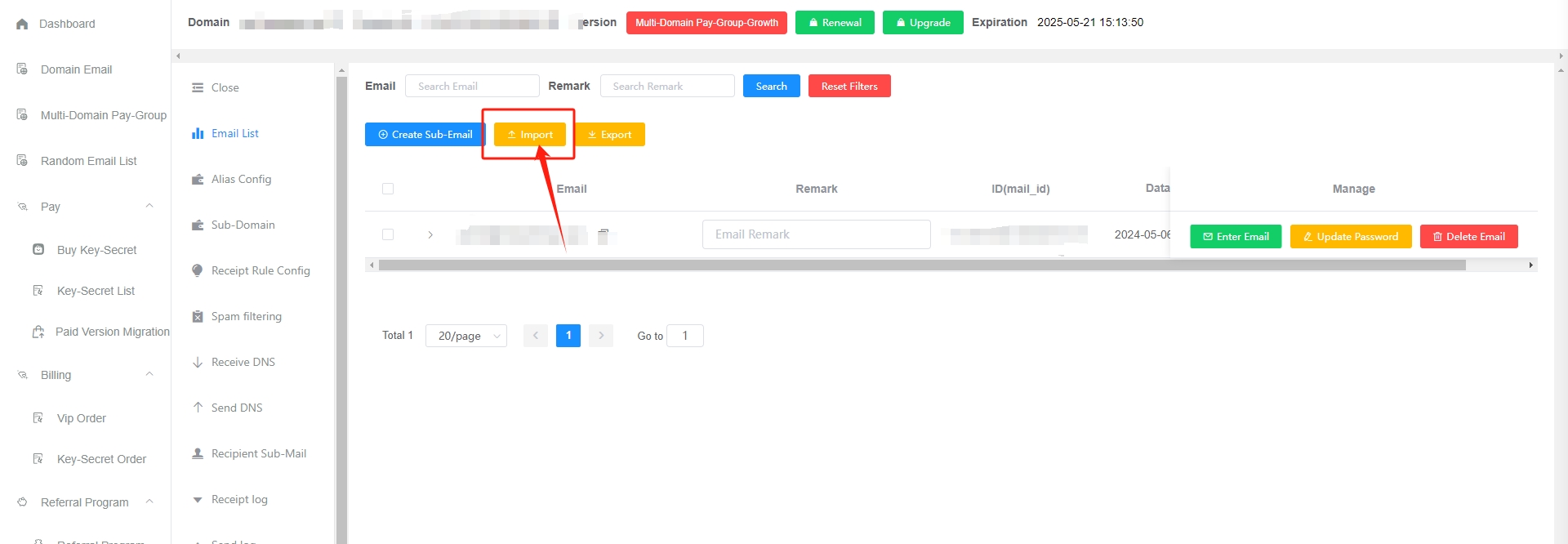
- Lütfen önce içe aktarma şablonunu indirin, lütfen şablonun formatına kesinlikle uyun İçe aktarma şablonunu indirmek için tıklayın
- Xlsx dosyalarını yükleme desteği
- Her içe aktarma 5000'i geçmemeli ve dosya boyutu 1M'yi geçmemelidir.
- İçe aktarma işlemi çok uzun sürüyor; lütfen tarayıcıyı yenilemeyin veya kapatmayın
Posta kutusunu dışa aktar
Sarı Dışa Aktar düğmesini tıklayın
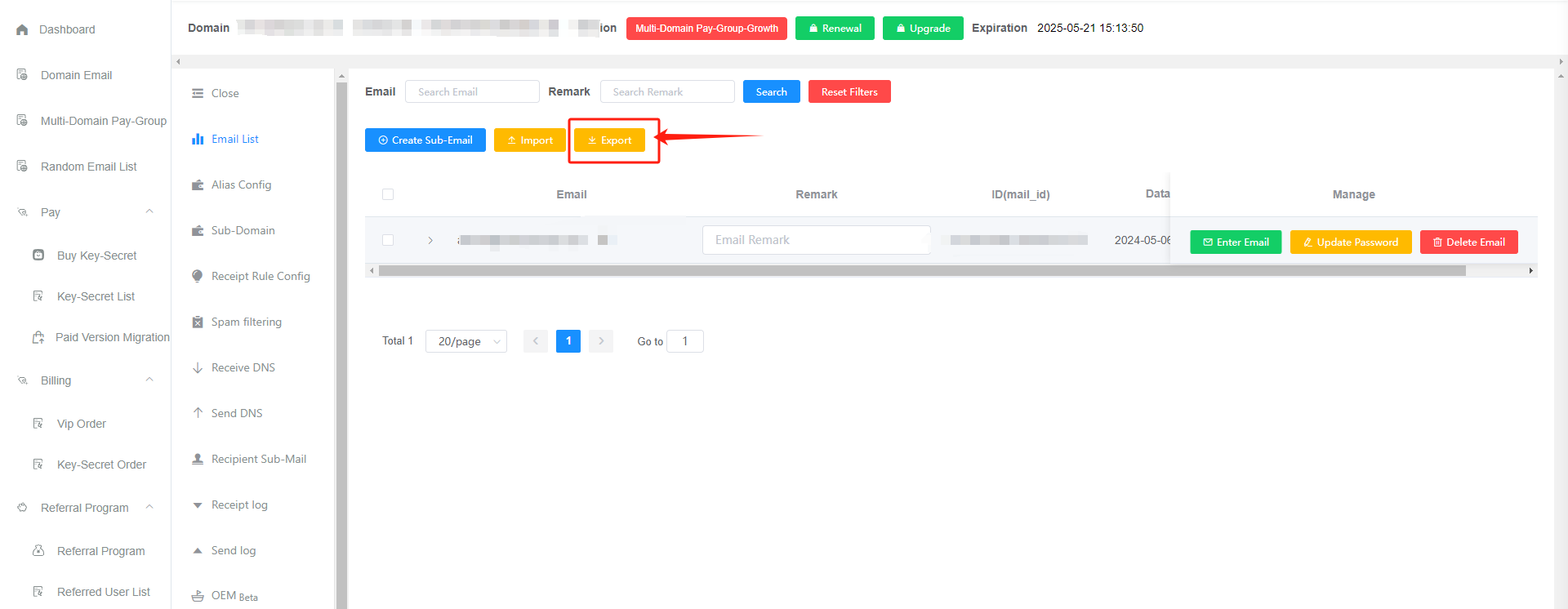
- Dışa aktarılan posta kutuları şunlardır: geçerli filtre koşullarının tüm posta kutuları
- İçeriği dışa aktar: e-posta ve notlar dahil
- Parola şifrelenmiştir ve iki kez görüntülenemez veya dışa aktarılamaz.
- Dışa aktarma işlemi uzun sürüyor, lütfen sabırla bekleyin.
- İndirme işlemi açılamıyorsa lütfen tarayıcının bunu engelleyip engellemediğini kontrol edin.
Posta kutusuna girin
doğrudan girin
Yeşil E-posta Girin düğmesini tıklayın. Bu yöntem, posta kutunuza girmenin hızlı bir yoludur.
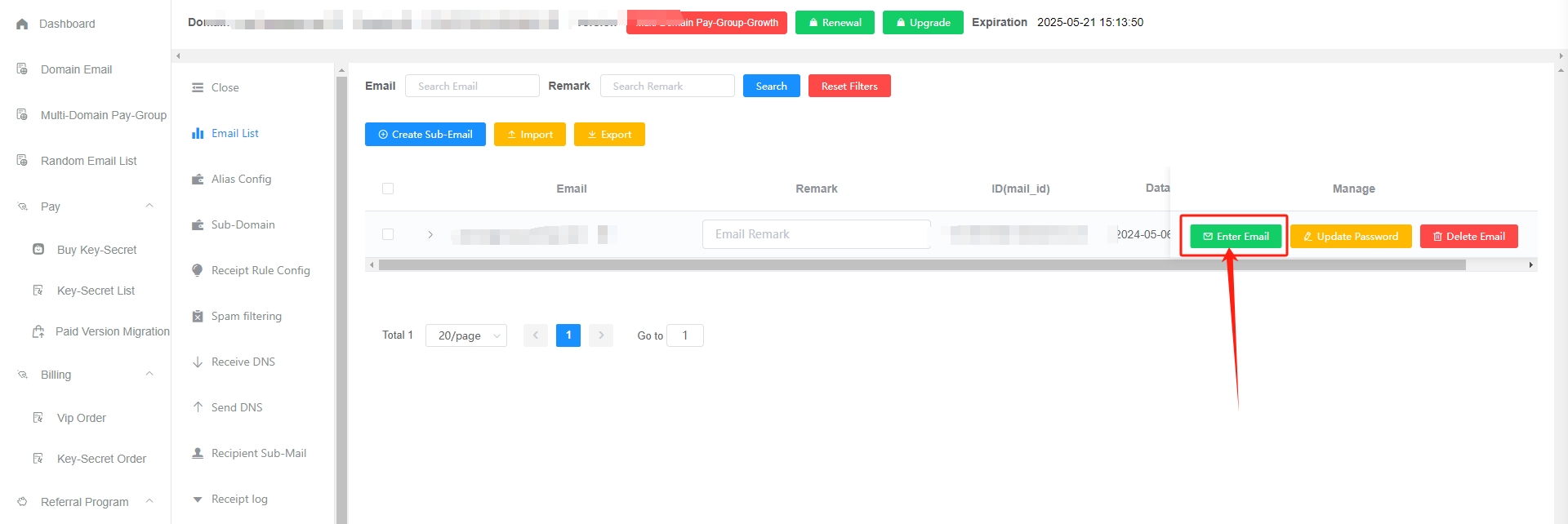
Manuel
[Şifreyi değiştir](#şifreyi değiştir) komutunu kullanabilir ve ardından manuel olarak
web posta kutusu müşteri hizmetleri web sitesine girebilirsiniz:
- Oturum açma istemi "Kimlik doğrulama başarısız oldu", parolanın yanlış olduğu anlamına gelir. Lütfen Parolayı Değiştir öğesine tıklayın ve ardından girin.
- Oturum açabilmeniz için alt posta kutularının ayrı olarak oluşturulması gerekir.
- Web istemcisindeki parolayı değiştirmek için yöneticinin parola değiştirme iznini etkinleştirmesi gerekir.
Şifreyi değiştir
Sarı Şifreyi Güncelle düğmesini tıklayın
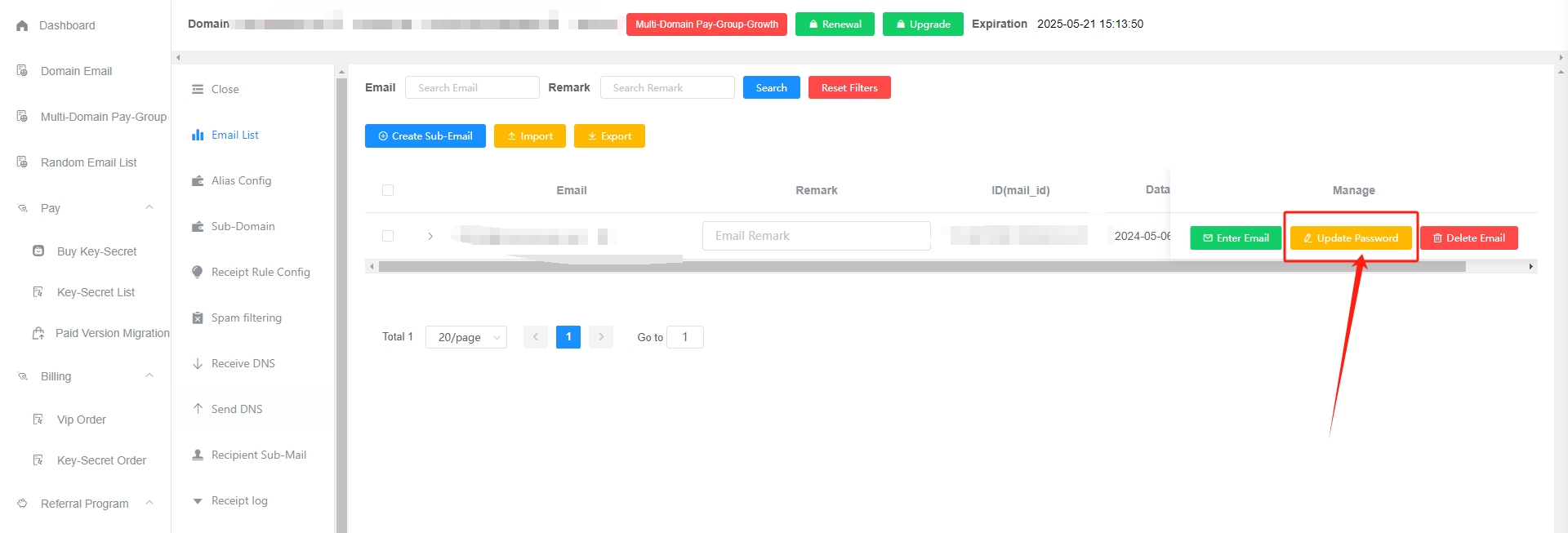
- E-postanın varsayılan olarak şifresi yoktur
- E-posta şifresi GetMX hesap şifresine eşit değil
- E-posta şifresi yalnızca değiştirilebilir, görüntülenemez.
- Toplama işlevini daha önce kullandıysanız ve alt posta kutusu yoksa, önce yeni bir alt posta kutusu oluşturmanız gerekir. Alt posta kutusunu oluştururken bir şifre belirleyebilirsiniz [**Görüntülemek için tıklayın: Posta kutusu nasıl oluşturulur. **](#posta kutusu oluştur)
Posta kutusunu sil
Kırmızı E-postayı Sil düğmesini tıklayın
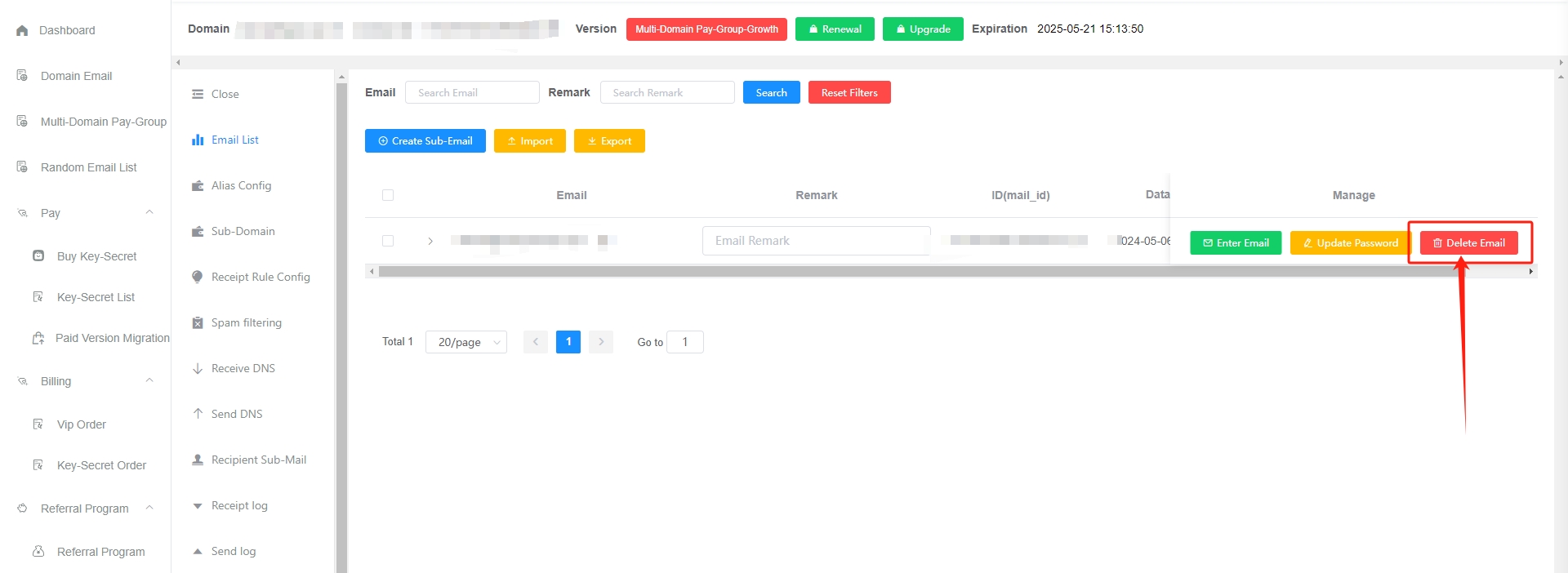
- Posta kutusunu sildikten sonra posta kutusu, posta kutusu içeriğiyle birlikte silinecektir. Lütfen dikkatli işlem yapın.
- Silinen posta kutuları 1 yıl boyunca otomatik olarak arşivlenecektir (sunucu kapatılacak ve yedekleme için İnternet bağlantısı kesilecektir) ve 1 yıl sonra tamamen temizlenecektir. Geri almanız gerekiyorsa lütfen geri alma ücretini ödemek için müşteri hizmetleriyle iletişime geçin. 50/zaman (geri alma risklidir, bu nedenle silerken dikkatli olun) Birden fazla alt posta kutunuz varsa, lütfen fiyat değerlendirmesi için müşteri hizmetleriyle iletişime geçin.
Posta kutunuzu temizleyin
Gri renkli Posta Kutusunu Temizle düğmesini tıklayın
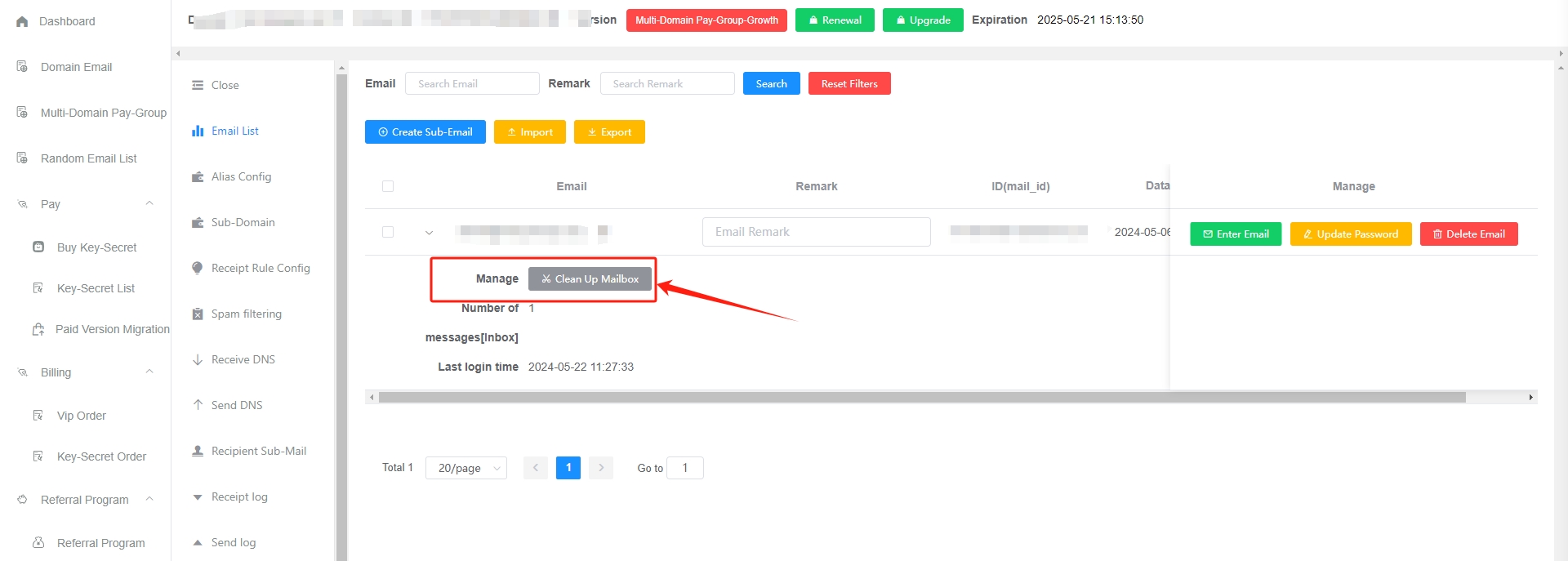
- Posta kutusunu temizlemek, posta kutusundaki tüm e-postaları anında silebilir ve bu da posta kutusunun açılmasındaki gecikme sorununu hafifletebilir.
- Silinen posta kutuları 1 yıl boyunca otomatik olarak arşivlenecektir (sunucu kapatılacak ve yedekleme için ağ bağlantısı kesilecektir) ve 1 yıl sonra tamamen temizlenecektir. Geri almanız gerekiyorsa lütfen geri alma ücretini ödemek için müşteri hizmetleriyle iletişime geçin. , 50/zaman (geri almak risklidir, bu nedenle temizlerken dikkatli olun)
ortak sorun
Hızlı bir şekilde alt posta hesabı nasıl oluşturulur?
Aşağıdaki yöntemler vardır; uygun, endişesiz ve verimli olan ilkinin kullanılması tavsiye edilir:
- GetMX Etki Alanı-E-posta arka planında ana posta kutusu toplamayı (yani "tek tıklamayla toplama" işlevini) etkinleştirin. Toplama etkinleştirildikten sonra, varsayılan olarak sayısız alt posta kutusu hesabı olacaktır. Alt posta kutularını tek tek manuel olarak eklemenize gerek yoktur. Bir. Tüm alt posta kutularındaki postalar sizin adınıza toplanacaktır.Örneğin, ana e-posta [email protected]'dur. admin'i herhangi bir sayı veya harfle değiştirirseniz bu, ait olduğu alt posta kutusu olacaktır (örneğin, [email protected] ait olduğu alt posta kutusudur). ) GetMX arka ucunda manuel olarak alt posta kutuları oluşturmaya gerek kalmadan yalnızca bir alt posta kutusu önekini (dev gibi) düşünmeniz gerekir. Görüntülemek için tıklayın: Birincil posta kutusu koleksiyonu nasıl yapılandırılır
- GetMX arka planında manuel olarak yeni bir tane oluşturun E-postayı ve şifreyi tanımlayabilirsiniz. Basit ve kabadır ancak verimsizdir [Görüntülemek için tıklayın: Manuel olarak bir alt posta kutusu nasıl oluşturulur](#create-a- posta kutusu)
- GetMX bir posta kutusu içe aktarma işlevi sağlar. İçe aktarmadan önce, Excel içe aktarma şablonunu indirebilir ve şablon gereksinimlerine göre içe aktarabilirsiniz Görüntülemek için tıklayın: Posta kutuları Excel aracılığıyla nasıl içe aktarılır
- Growth, teknik becerilere sahip öğrencilerin erişmesi ve kullanması için uygun olan alt posta kutularını kendiniz oluşturabileceğiniz bir API arayüzü sağlar.Görüntülemek için tıklayın: Açık Platform Arayüzü Belgesi
E-posta izinleri nasıl kontrol edilir?
İki yol var
- Doğrudan çalışanlar için alt posta kutuları oluşturun ve şifreleri belirleyin. Çalışanlar https://mail-client.getmx.com adresinden giriş yapabilir.
- Her çalışan ayrı toplama kuralları belirler. Her çalışan kendi birincil posta kutusunu yönetir. Postanın çalışan adına nereye gönderileceğini belirlemek için onay düğmesini kullanabilirsiniz.
- tiktok_
{number}@mail.com Sizin adınıza [email protected] adresini alın - weixin_
{number}@mail.com, [email protected] adına alır - sub_
{number}@mail.com [email protected]'u şu kişi adına alır:
- tiktok_
- Çalışanlara izinler eklemek için yeni bir yönetim arka uç alt hesabı "Hesap Ayarları - Alt kullanıcı listesi" ekleyin (sayfa izinleri/alan adı izinleri/ücretli grup izinleri)
- Her çalışan için bir e-postayı yönetmek üzere çok alanlı ücretli bir grup kullanın veya ikinci düzey bir alan adı kullanın
Posta kutusuna girerken bir gecikme oluyor ve girişten sonra "Posta listesi alınamıyor" mesajı görüntüleniyor?
Çözüm
Posta kutusunda çok fazla e-posta olması, posta kutusuna girerken gecikmeye neden olur. Genellikle e-posta sayısı 10.000'i aşarsa gecikme yaşanır.
- Posta kutusuna girmeden önce "Posta Kutusunu Temizle"ye tıklayın. Postayı temizledikten sonra, bir süre sonra posta kutusuna tekrar girmeyi deneyin. Görüntülemek için tıklayın: Posta kutusu nasıl temizlenir
- E-postalar çok önemli, hepsini temizleyemezsem ne yapmalıyım?
- Daha sonra, yeni e-posta almaya devam etmeyin (gereksiz e-postaları reddetmek için alma kuralları ayarlayabilirsiniz), yarım saat bekleyin ve tekrar deneyin.
- Posta kutusuna girdikten sonra, posta kutusunun arka planında e-postaları hesaplama baskısını azaltmak ve gecikmeleri azaltmak için bazı gereksiz e-postaları manuel olarak silin ve temizleyin.
Gecikmeyi önleyin
- Gereksiz e-postaları atmak için "Alım Kuralı Yapılandırması"nı ayarlayabilirsiniz Görüntülemek için tıklayın: Alma Kuralı Yapılandırması
- Ayrıca, posta kutusunun arka planında e-postaları hesaplama baskısını azaltmak ve gecikmeleri azaltmak için, posta kutusundaki bazı gereksiz e-postaları manuel olarak silebilirsiniz.
E-posta istemim geçersizse ne yapmalıyım?
Diğer platformlar e-posta adresinin geçersiz olduğunu veya e-posta formatının yanlış olduğunu bildiriyor Sorun Giderme:
- E-posta hesabının boşluk içerip içermediğini kontrol edin
- bir sayıyla başlayamaz
- Son eki kontrol edin. Bazı platform son ekleri çevrimiçi/cn olamaz; com alan adı evrenseldir ve com olarak değiştirilebilir.
- Bazı platformlar yalnızca Gmail/outlook veya kişisel e-postanın kullanılmasına izin verir
- Normal olup olmadığını test etmek için rastgele bir e-posta kullanın.
- Sebebini bulmak ve sorunu çözmek için platform müşteri hizmetlerine danışın
E-posta etkin değil durumu mu gösteriyor?
- Etkin olmama durumu yalnızca e-postaları etkiler, e-posta hesaplarını etkilemez.
- Örneğin,:e-postaları siler ancak posta kutularını silmez.
- Ücretli sürümün süresi dolarsa ve üç ay içinde kayıt kaydı olmazsa, e-posta adresi devre dışı olarak işaretlenecektir Ücretli sürümün süresi dolmamıştır ve kullanımınızı etkilemeyecektir.
E-postayı al
- Ücretli manuel alma
- E-posta 1 yıldan eskiyse tamamen silinecektir; onu geri almanın riskleri vardır, bu nedenle lütfen dikkatli olun.
Alma fonksiyonunu geri yükle
- Ücretli sürümü etkinleştir
- Ücretsiz sürüm, düzenli oturum açmayı veya posta kutusuna girmek için tıklamayı gerektirir ve otomatik olarak etkin duruma geri döner.
En son oturum açma zamanını görüntüleyin: `Hesap Ayarları'na girin ve ilgili posta kutusunun en son oturum açma bilgilerini bulmak için 『günlükler』'i bulun
Yanlışlıkla silinen e-postalar nasıl kurtarılır?
- Posta kutusunu sil
- GetMX yönetimi arka planında tek tıklamayla temizleme
Aşağıdaki durumlarda e-postalar kurtarılamaz:
- 'Kalıcı Olarak Sil' veya 'Klasörü Boşalt' düğmesini tıklayın ve ikincil bir silme işlemi gerçekleştirin
- Tek e-posta silme, ikincil silme için geri dönüşüm kutusu
(silinmiş posta klasörü) - Üçüncü taraf istemci aracılığıyla silme